
Mục lục:
- Tác giả John Day [email protected].
- Public 2024-01-30 13:36.
- Sửa đổi lần cuối 2025-01-23 15:15.

Kịch bản:
Tôi và vợ đều có điện thoại di động. Chúng tôi không còn sử dụng điện thoại gia đình vì chúng tôi luôn di chuyển. Tại sao phải trả tiền cho một điện thoại cố định mà bạn hầu như không sử dụng.
Bước 1: Vật liệu và giải thích:
Tôi "thỉnh thoảng" đặt nhầm điện thoại của mình, và phương pháp thông thường của tôi để tìm nó là gọi điện cho vợ tôi. Tuy nhiên, đôi khi cô ấy không ở nhà và tôi không thể tìm thấy điện thoại của mình, đây là giải pháp của tôi: Bạn sẽ cần một chiếc PC có kết nối internet.
Bước 2: Thật đơn giản
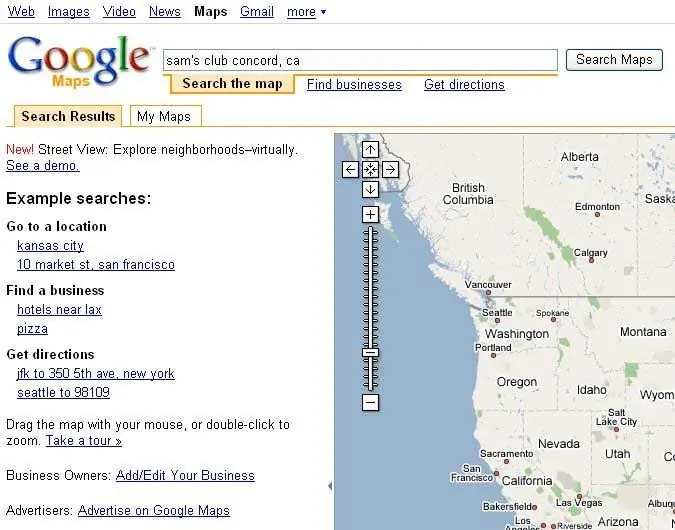
*** CẬP NHẬT 2010-10-25 *** Google đã ngừng dịch vụ của mình. Sử dụng điều này thay thế. Https://www.icantfindmyphone.com/ như trên Gizmodo. *** CẬP NHẬT KẾT THÚC *** Mở trình duyệt của bạn và truy cập www.google.com/maps LƯU Ý: Google Maps không còn tùy chọn này nữa. Gần đây, có một mục trên lifehacker khá giống với mục này.
Bước 3: Nhập tên doanh nghiệp trong khu vực của bạn
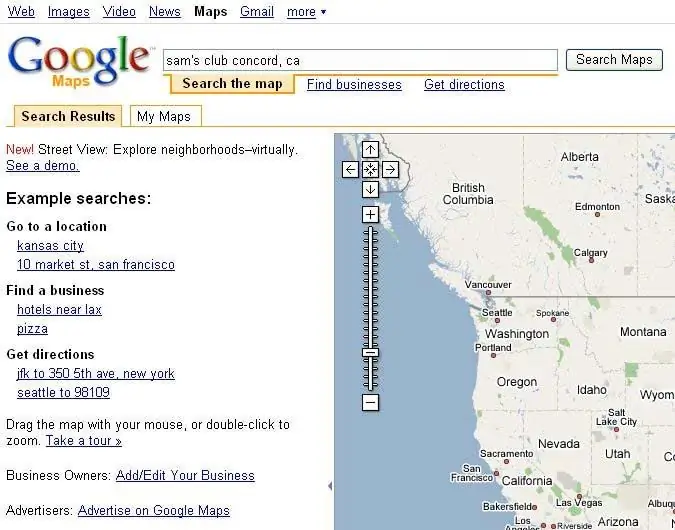
Nhập tên của một doanh nghiệp thực sự trong khu vực địa phương của bạn (tốt nhất là một doanh nghiệp lớn, được thành lập tốt).
Đối với điều này, tôi đã sử dụng câu lạc bộ của Sam.
Bước 4: Kết quả phù hợp với Truy vấn của bạn sẽ được tìm thấy. Đây là những gì bạn làm
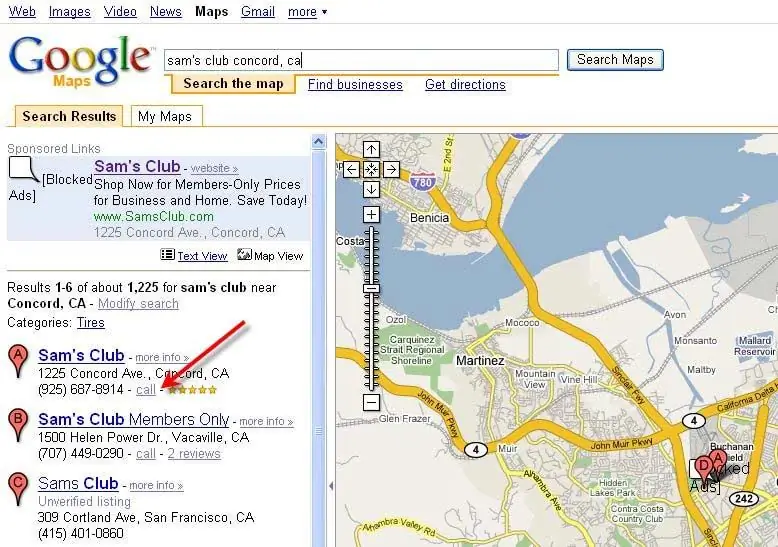
Khi các kết quả phù hợp với truy vấn của bạn được tìm thấy, một danh sách dài sẽ xuất hiện ở phía bên trái của màn hình. Phải có một liên kết "GỌI" bên dưới một số tên doanh nghiệp được liệt kê. Nhấp vào bất kỳ liên kết "GỌI" nào.
Bước 5: Nhập số điện thoại của bạn
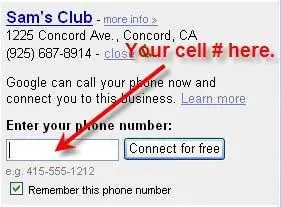
Sau khi hoàn thành bước 4, bạn sẽ được nhắc nhập số điện thoại của mình. Nhập số điện thoại di động hoặc số điện thoại nhà riêng của bạn và nhấp vào nút "Kết nối miễn phí".
Bước 6: Chăm chú nghe nhạc chuông của bạn
Điện thoại của bạn sẽ bắt đầu đổ chuông trong giây lát. Trả lời điện thoại và gác máy ngay lập tức trước khi bạn kết nối với doanh nghiệp mà Google đang cố gắng kết nối bạn.
Tôi chắc rằng có những dịch vụ khác cũng làm được điều này, nhưng đây là dịch vụ tôi sử dụng. Điều này cũng sẽ hoạt động đối với những bạn sử dụng điện thoại không dây cũ hơn được sản xuất trước khi tính năng SEEK được phát minh.
Đề xuất:
Cấp nguồn cho điện thoại di động / điện thoại di động bằng pin hoặc nguồn bên ngoài.: 3 bước

Cấp nguồn cho điện thoại di động / di động bằng pin hoặc nguồn bên ngoài.: Giới thiệu. Ý tưởng này sẽ chỉ hoạt động với điện thoại hoặc máy tính bảng nếu pin có thể tháo rời. Tất nhiên, quan sát cực là quan trọng. Hãy cẩn thận để không làm hỏng thiết bị của bạn do bất cẩn. Nếu bạn không chắc chắn về khả năng của mình để làm điều này, hãy
Xây dựng hệ thống liên lạc nội bộ hoặc bộ đàm của riêng bạn từ hai điện thoại không dây cũ: 6 bước

Xây dựng hệ thống liên lạc nội bộ hoặc bộ đàm của riêng bạn từ hai điện thoại không dây cũ: Tất cả chúng ta đều có điện thoại cũ. Tại sao không biến chúng thành một hệ thống liên lạc nội bộ cho ngôi nhà trên cây trẻ em của bạn. Hoặc biến hai chiếc điện thoại không dây cũ thành bộ đàm tại nhà. Đây là cách
Cách biến điện thoại di động LG EnV 2 của bạn thành một Modem quay số di động cho máy tính xách tay (hoặc máy tính để bàn) của bạn: 7 bước

Cách biến điện thoại di động LG EnV 2 của bạn thành một Modem quay số di động cho máy tính xách tay (hoặc máy tính để bàn) của bạn: Tất cả chúng ta đều có nhu cầu sử dụng Internet ở những nơi không thể, chẳng hạn như trong ô tô hoặc trong kỳ nghỉ, nơi họ tính một khoản tiền đắt đỏ mỗi giờ để sử dụng wifi của họ. cuối cùng, tôi đã nghĩ ra một cách đơn giản để
Cách nối dây điện thoại đến nhà của bạn cho VoIP (Skype hoặc Vonage).: 4 bước

Làm thế nào để kết nối ngôi nhà của bạn cho VoIP (Skype hoặc Vonage): VoIP rất rẻ nếu không muốn nói là miễn phí và ngày càng trở nên phổ biến rộng rãi hơn mỗi ngày. Tuy nhiên, một trong những điểm hạn chế của VOIP là bạn bị ràng buộc với máy tính để thực hiện hoặc nhận cuộc gọi. Bạn có thể mua bộ điều hợp điện thoại nhưng bạn vẫn bị ràng buộc với một vị trí và t
Hack chuông cửa không dây vào công tắc báo thức không dây hoặc công tắc bật / tắt: 4 bước

Hack chuông cửa không dây vào công tắc báo thức không dây hoặc công tắc bật / tắt: Gần đây tôi đã xây dựng một hệ thống báo động và lắp đặt nó trong nhà của mình. Tôi sử dụng công tắc từ tính trên cửa ra vào và luồn dây điện qua gác xép. Tôi cần một giải pháp không dây và đây là
